Összegzés, ha nagyobb vagy kisebb, mint egy adott érték az Excelben
Egy adott értéknél nagyobb vagy kisebb értékek listájának összegzéséhez a normál SUMIF függvény segíthet a feladat megoldásában. Ebben a cikkben arról fogok beszélni, hogyan lehet a SUMIF függvényt használni a probléma megoldására az Excelben.
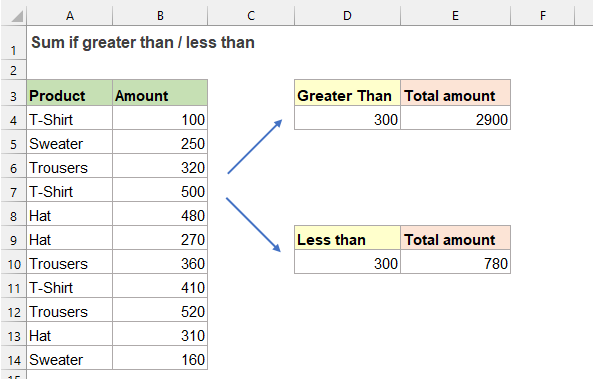
Összegzés, ha nagyobb vagy kisebb, mint egy adott érték a SUMIF funkcióval
Egy adott számnál nagyobb vagy kisebb értékek összegzéséhez az általános szintaxisok a következők:
Általános képlet kódolt értékkel:
Sum values less than: =SUMIF(range, "<value")
- range: A kiértékelendő és összegezendő értékekkel rendelkező cellák tartománya;
- ">value", "<value": A kritériumok, amelyek alapján meghatározható, hogy melyik cellát kell összegezni. Itt azt jelzi, hogy nagyobb vagy kisebb, mint egy adott érték. (Különféle logikai operátorok használhatók az Ön igényei szerint, például „=”, „>”, „>=”, „<”, „<=” stb.)
Általános képlet cellahivatkozással:
Sum values less than: =SUMIF(range, "<"& cell_ref)
- range: A kiértékelendő és összegezendő értékekkel rendelkező cellák tartománya;
- ">value", "<value": A kritériumok, amelyek alapján meghatározható, hogy melyik cellát kell összegezni. Itt azt jelzi, hogy nagyobb vagy kisebb, mint egy adott érték. (Különféle logikai operátorok használhatók az Ön igényei szerint, például „=”, „>”, „>=”, „<”, „<=” stb.)
- cell_ref: A cella azt a konkrét számot tartalmazza, amely alapján az értékeket összegezni szeretné.
Vegyük példának a fenti képernyőképet, szeretném összeadni az összes 300-nál nagyobb összegértéket, kérjük, alkalmazza az alábbi képletek bármelyikét, majd nyomja meg a belép kulcs az eredmény eléréséhez:
=SUMIF($B$2:$B$12,">"&D2) (Use a cell reference)

Tipp:
A 300-nál kisebb összegek összegzéséhez használja a következő képleteket:
=SUMIF($B$2:$B$12,"<"&D2) (Use a cell reference)
Használt relatív függvény:
- SUMIF:
- A SUMIF függvény segíthet a cellák egy kritérium alapján történő összegzésében.
További cikkek:
- Összeg, ha egyenlő az Excelben található sok dolog egyikével
- Lehetséges, hogy a SUMIF függvény segítségével könnyen összegezhetünk értékeket egy adott kritérium alapján. De néha előfordulhat, hogy az elemek listája alapján össze kell adnia az értékeket. Például van egy adattartományom, mely termékek szerepelnek az A oszlopban, és a megfelelő eladási mennyiségek a B oszlopban. Most szeretném megkapni a teljes összeget a D4:D6 tartományban felsorolt termékek alapján, az alábbi képernyőképen látható módon. . Hogyan lehet gyorsan és egyszerűen megoldani ezt a problémát Excelben?
- Összegezi a legkisebb vagy alsó N értéket az Excelben
- Az Excelben a SUM függvény segítségével könnyen összefoglalhatunk egy sejttartományt. Néha előfordulhat, hogy össze kell adnia a legkisebb vagy alsó 3, 5 vagy n számot egy adattartományban, ahogy az alábbi képernyőképen látható. Ebben az esetben a SUMPRODUCT a SMALL funkcióval együtt segíthet megoldani ezt a problémát az Excelben.
- Összegzés, ha két érték között az Excelben
- Napi munkája során gyakori lehet, hogy egy adott tartomány összpontszámát vagy teljes összegét számítja ki. A probléma megoldásához használhatja az Excel SUMIFS függvényét. A SUMIFS függvény bizonyos cellák több kritérium alapján történő összegzésére szolgál. Ez az oktatóanyag bemutatja, hogyan használható a SUMIFS függvény két szám közötti adatok összegzésére.
A legjobb irodai termelékenységi eszközök
Kutools for Excel - segít kitűnni a tömegből
A Kutools for Excel több mint 300 funkcióval büszkélkedhet, Győződjön meg arról, hogy amire szüksége van, csak egy kattintásnyira van...

Office lap – A lapos olvasás és szerkesztés engedélyezése a Microsoft Office programban (beleértve az Excelt is)
- Egy másodperc a tucatnyi nyitott dokumentum közötti váltáshoz!
- Csökkentse az egérkattintások százait az Ön számára minden nap, búcsút mondjon az egér kezének.
- 50% -kal növeli a termelékenységet több dokumentum megtekintésekor és szerkesztésekor.
- Hatékony lapokat hoz az Office-ba (beleértve az Excelt is), akárcsak a Chrome, az Edge és a Firefox.
